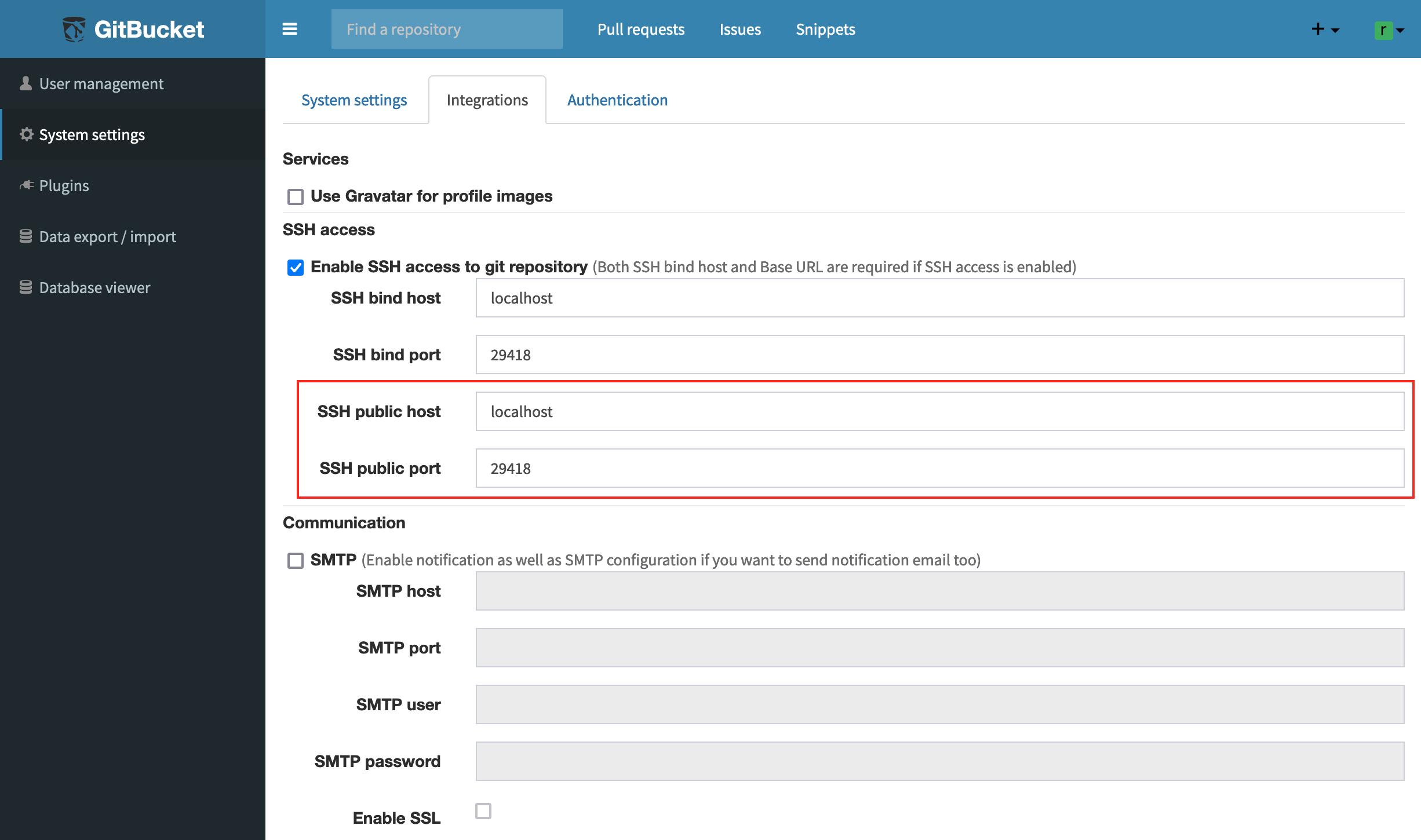
O lançamento do nova versão do projeto GitBucket 4.37, que é desenvolvido como um sistema colaborativo para repositórios Git com uma interface de estilo GitHub, GitLab ou Bitbucket.
GitBucket vem com um conjunto de recursos de escopo que inclui suporte GitLFS, questões, solicitação de pull, notificações, sistema de plugins, repositórios Git públicos e privados, além disso também pode ser facilmente integrado com LDAP para gerenciar contas e grupos. O código GitBucket é escrito em Scala e licenciado sob Apache 2.0.
Destaques do GitBucket 4.37
Nesta nova versão do GitBucket 4.37 é que o usuário tem a possibilidade de configurar seu próprio URL nas configurações para acessar o repositório via SSH, que pode ser usado quando os usuários acessam o GitBucket por meio de SSH não diretamente, mas por meio de um servidor proxy adicional que redireciona as solicitações dos clientes.
Outra das mudanças que se destacam nesta nova versão é que capacidade adicional de usar chaves EDDSA para verificar assinaturas digitais de confirmações. O suporte é fornecido atualizando os componentes apaceh-sshd e bouncycastle-java.
Além disso, Observa-se que as restrições sobre o tamanho máximo da senha foram modificadas (o limite foi aumentado de 20 para 40 caracteres) e o URL do WebHook (de 200 para 400 caracteres).
Também podemos encontrar isso API da Web expandida e integração do sistema Jenkins aprimorada, além de chamadas de API adicionais para trabalhar com Git (API de referência do Git) e listas de problemas de processo, por exemplo, foi adicionado suporte para dados em versões de teste (marcos) e a capacidade de realizar operações para todos os registros de problemas de uma vez.
Como instalar o GitBucket no servidor Ubuntu, desktop Ubuntu ou derivados?
Como mencionado no início, GitBucket é um sistema de desenvolvimento colaborativo que é auto-hospedado, então a instalação deste é destinada a servidores, embora também seja possível pode perceber instalação em versões desktop Ubuntu ou algum derivado dele.
Basta ter em conta que nas instruções em vez de colocar um domínio deverá utilizar o IP local da sua rede doméstica, deverá também considerar a instalação adicional de pacotes necessários para lançar um serviço web (PHP, Apache, alguma base de dados compatível (MySQL ou PostgreSQL) Posso recomendar que instale o Xampp para Linux ou o famoso Lamp.
Para instalar do GitBucket, primeiro devemos ter o pacote java instalado no sistema, então se você não tiver, apenas execute o seguinte comando:
sudo apt-get install default-jdk -y
Agora vamos criar um novo grupo e um usuário para poder rodar GitBucket GitBucket 4.37,
sudo groupadd -g 555 gitbucketsudo useradd -g gitbucket --no-user-group --home-dir /opt/gitbucket --no-create-home --shell /usr/sbin/nologin --system --uid 555 gitbucket
Feito isso, agora vamos baixar a versão estável mais atual desde seguinte link ou do terminal com wget:
wget https://github.com/gitbucket/gitbucket/releases/download/4.37.1/gitbucket.war
Assim que o download for concluído, teremos que atribuir um espaço ao GitBucket. Para isso vamos digitar o seguinte comando:
mkdir /opt/gitbucket
Agora apenas temos que mover o arquivo baixado para o diretório recém-criado:
mv gitbucket.war /opt/gitbucket
Agora devemos dar permissões ao usuário que criamos para que você possa trabalhar no diretório criado:
chown -R gitbucket:gitbucket /opt/gitbucket
Já com ele, vamos criar um serviço no sistema para isso vamos digitar:
sudo nano /etc/systemd/system/gitbucket.service
No arquivo vamos colocar o seguinte:
# GitBucket Service [Unit] Description=Manage Java service [Service] WorkingDirectory=/opt/gitbucket ExecStart=/usr/bin/java -Xms128m -Xmx256m -jar gitbucket.war User=gitbucket Group=gitbucket Type=simple Restart=on-failure RestartSec=10 [Install] WantedBy=multi-user.target
Nós salvamos com Ctrl + O e saímos com Ctrl + X e vamos recarregar todos os serviços com:
sudo systemctl daemon-reload
E habilitamos aquele que criamos com:
sudo systemctl start gitbucket sudo systemctl enable gitbucket
Já com o serviço habilitado e iniciado, devemos conectar o banco de dados:
sudo nano /opt/gitbucket/database.conf
db {
url = "jdbc:h2:${DatabaseHome};MVCC=true"
user = "sa"
password = "sa"
}
E pronto O serviço agora pode ser acessado de seu domínio inserindo o espaço alocado http://yourdomain.com:8080 ou em uma instalação local com localhost: 8080
- Usuário: root
- Senha: root
Finalmente, é recomendado implementar um proxy reverso, mas o processo é diferente em Nginx, Apache ou Candy. Você pode verificar a documentação sobre isso no link a seguir.